CSS3圆角边框实现百度首页搜索界面效果-案例解析(代码实例 )
本文目标:
1、掌握CSS3中border-radius的用法
问题:
实现以下界面效果,(不要求实现搜索功能),要求不使用任何框架,纯div+css3,同时必须使用border-radius知识点

其他说明:
1、整个宽度是800x,要求居中显示
2、logo图片按宽300px,居中显示
3、搜索框width=500px,高度总共是50px
思路分析:
1、该页面分成上下2部分,上面是一张Logo,下面是负责搜索的功能
2、下面搜索功能的组成部分从左到右依次是,一个带圆角的输入框,一个照相机小图标,最右边是一个带圆角的按钮
具体代码实现如下:
1、我们先把素材准备好,一个百度Logo图片,和一个照相机小图标,然后我们把他们放到images目录中,方便管理


2、先写好div架构
<!DOCTYPE html>
<html lang="en">
<head>
<meta charset="UTF-8">
<meta name="viewport" content="width=device-width, initial-scale=1.0">
<title>模拟百度搜索</title>
</head>
<body>
<div class="container">
<!-- 上面部分:logo图片 -->
<div class="logo">
</div>
<!-- 下面部分:搜索功能 -->
<div class="search">
</div>
</div>
</body>
</html>3、填充细节,先不写样式,只是填充好元素
代码如下:
<!DOCTYPE html>
<html lang="en">
<head>
<meta charset="UTF-8">
<meta name="viewport" content="width=device-width, initial-scale=1.0">
<title>模拟百度搜索</title>
</head>
<body>
<div class="container">
<!-- 上面部分:logo图片 -->
<div class="logo">
<img src="images/1ogo.png"/>
</div>
<!-- 下面部分:搜索功能 -->
<div class="search">
<input type="text" class="txtInput" />
<img src="images/cam.png" class="camIcon" />
<input type="button" class="btnSearch" value="百度一下"/>
</div>
</div>
</body>
</html>运行效果如图:
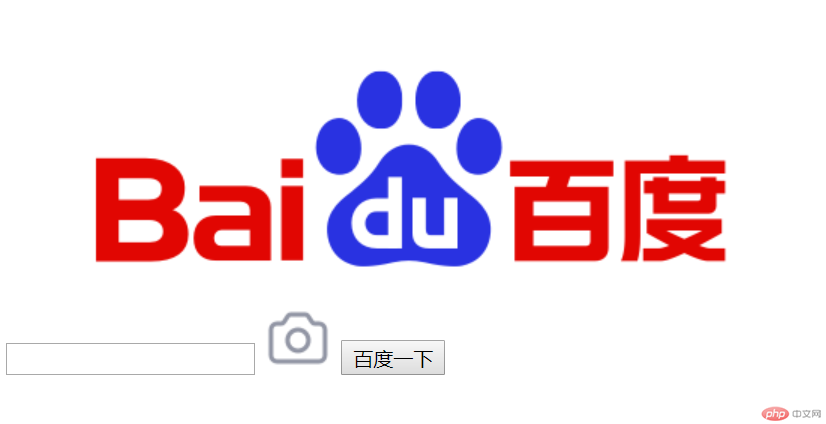
接下来我们做样式处理
4、写样式
创建css/index.css,为了方便管理,创建单独的文件夹css,然后创建index.css
里面的样式怎么写呢?我们接下来分析
1、.container是整体的容器,我们根据上述要求,得知它的width=800,为了方便看居中效果,所以我们先设置它的边框为1px,然后颜色自定义,我们就写成浅灰色 即border:1px solid lightgray;
,然后里面的内容要居中(text-align: center),为了防止一些元素有默认的padding或者margin所以统一设置成0(padding:0,margin:0),然后我们要求这个容器也要居中,所以写成margin:0 auto
分析完毕,我们接下来将.container样式代码写入index.css中
.container{
width:800px;
padding:0;
border:1px solid lightgray;
text-align: center;
margin:0 auto;
}2、接下来分析容器里的上面部分,即图片Logo的样式该怎么写
分析如下:
1、根据要求得知,logo 宽=300即width:300px;也要居中,所以即margin:0 auto,
其实这里要实现这种效果有很多种方式,我们就让图片的容器logo它的宽度设置成300,然后让图片的宽度100%即可
好,继续添加index.css代码如下
/* 最外层容器 */
.container{
width:800px;
padding:0;
border:1px solid lightgray;
text-align: center;
margin:0 auto;
}
/* LOGO样式 */
.logo{
width:300px;
margin: 0 auto;
}
.logo img{
width:100%;
}3、接下来就是设置搜索部分了
分析如下:
1、根据要求,整个搜索的高度是50px 所以我们可以让搜索容器.search的高度设置成50px 即height:50px,然后让按钮的高度设置成100%即可,这里要注意的是,按钮的高度一旦设置成比如46px,但是如果边框有4px,那么意味着他里面的高度就只有46-4=42所以按钮的高度,它是包括了边框,这点和文本输入框不同,文本输入框height=46,那么就不包含边框
2、文本输入框的上下边框总共有4px,所以他的高度就是46px,即height: 46px;这样整体高度就=50px,即
border:2px solid rgb(70,98,217);
因为它的宽度是500px所以width:500px,然后它有默认的padding,所以设置它的padding=0,
然后它左上角,左下角都有圆角,大小为10px,即border-radius: 10px 0 0 10px;
好就这样,先把能想到的比较简单的样式写好,到时候看具体效果再调整
接下来继续添加Index.css,代码如下
/* 最外层容器 */
.container{
width:800px;
padding:0;
border:1px solid lightgray;
text-align: center;
margin:0 auto;
}
/* LOGO样式 */
.logo{
width:300px;
margin: 0 auto;
}
.logo img{
width:100%;
}
/* 搜索部分样式 */
.search{
height:50px;
}
.txtInput{
width:500px;
height: 46px;
border:2px solid rgb(70,98,217);
border-radius: 10px 0 0 10px;
padding:0;
}5、照相机小图标和搜索按钮样式代码分析如下:
1、它的宽度我们就设置成30px即可,即width:30px
2、搜索按钮width:100px,高度100%,它也是有圆角,只是是右上和右下,然后他的圆角大小要和文本输入框的一样也是10px,背景颜色,也是蓝色rgb(70,98,217),文本颜色是白色,字体大小我们设置成15px,padding我们也设置成0
所以现在的index.css代码如下:
/* 最外层容器 */
.container{
width:800px;
padding:0;
border:1px solid lightgray;
text-align: center;
margin:0 auto;
}
/* LOGO样式 */
.logo{
width:300px;
margin: 0 auto;
}
.logo img{
width:100%;
}
/* 搜索部分样式 */
.search{
height:50px;
}
.txtInput{
width:500px;
height: 46px;
border:2px solid rgb(70,98,217);
border-radius: 10px 0 0 10px;
padding:0;
}
.camIcon{
width:30px;
}
/* 搜索按钮 */
.btnSearch{
width:100px;
height: 100%;
border:2px solid rgb(70,98,217);
background-color:rgb(70,98,217);
border-radius: 0 10px 10px 0;
color:white;
font-size:15px;
padding:0;
}接下来为了看到效果,我们把样式引入index.html
<!DOCTYPE html>
<html lang="en">
<head>
<meta charset="UTF-8">
<meta name="viewport" content="width=device-width, initial-scale=1.0">
<title>模拟百度搜索</title>
<link href="css/index.css" rel="stylesheet" />
</head>
<body>
<div class="container">
<!-- 上面部分:logo图片 -->
<div class="logo">
<img src="images/1ogo.png"/>
</div>
<!-- 下面部分:搜索功能 -->
<div class="search">
<input type="text" class="txtInput" />
<img src="images/cam.png" class="camIcon" />
<input type="button" class="btnSearch" value="百度一下"/>
</div>
</div>
</body>
</html>运行效果如下:

可以看出,效果基本上差不多了,接下来,我们要做的修改是
1、我们要让照相机按钮左移,然后高度也要位于文本框中间(这一步,自己去计算,根据图片的宽度,高度,结合文本框的宽度,高度,可以推算出来)
2、照相机左移过去后,要保证按钮要和文本框贴合的恰当
好继续修改index.css 中的照相机图标样式,添加margin-left,margin-top
.camIcon{
width:30px;
margin-left:-40px;
margin-top:11px;
}运行结果如下:
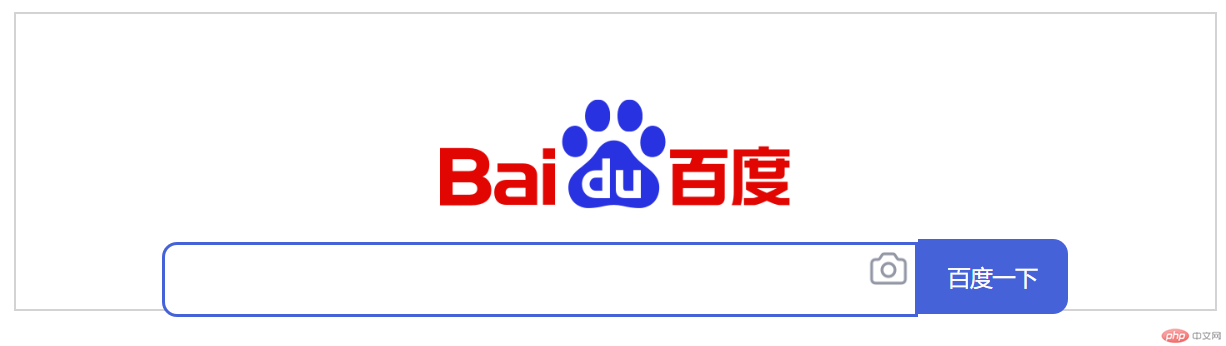
我们会发现,其实文本输入框的高度和按钮的高度都是50px,但是还是无法位于同一水平线,怎么做呢?
我们可以通过float的方式解决这个问题,所以接下来我们让文本输入框,照相机图标,还有按钮都float:left
css代码如下:
/* 最外层容器 */
.container{
width:800px;
padding:0;
border:1px solid lightgray;
text-align: center;
margin:0 auto;
}
/* LOGO样式 */
.logo{
width:300px;
margin: 0 auto;
}
.logo img{
width:100%;
}
/* 搜索部分样式 */
.search{
height:50px;
}
.txtInput{
width:500px;
height: 46px;
border:2px solid rgb(70,98,217);
border-radius: 10px 0 0 10px;
padding:0;
/* 解决输入框和按钮位于同一水平线 */
float: left;
}
.camIcon{
width:30px;
margin-left:-40px;
margin-top:11px;
float: left; /* 解决输入框和按钮位于同一水平线 */
}
/* 搜索按钮 */
.btnSearch{
width:100px;
height: 100%;
border:2px solid rgb(70,98,217);
background-color:rgb(70,98,217);
border-radius: 0 10px 10px 0;
color:white;
font-size:15px;
padding:0;
/* 解决输入框和按钮位于同一水平线 */
float: left;
}运行效果如下:
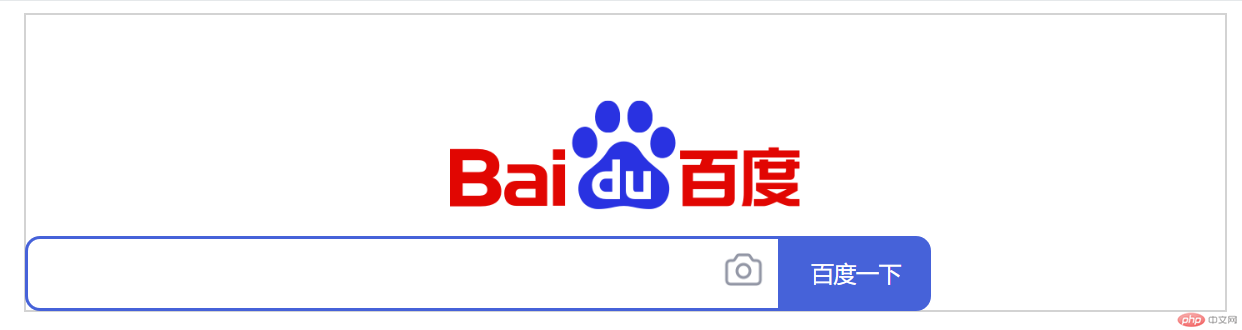
我们发现现在就符合我们的效果了,位于同一水平线了,但是下面的部分不居中了,那么根据下面的总共宽度是600(文本输入框500+按钮宽度100),那么还剩下800-600=200,所以margin-left:100即可
再次修改index.css中.txtInput
.txtInput{
width:500px;
height: 46px;
border:2px solid rgb(70,98,217);
border-radius: 10px 0 0 10px;
padding:0;
/* 解决输入框和按钮位于同一水平线 */
float: left;
margin-left: 100px;/*让文本输入框居中**/
}好再次运行结果如下:

根据灰色边框我们可以看出确实是居中了,接下来,去除最外层的边框即可,去除index.css中的最外层容器的border即可
.container{
width:800px;
padding:0;
/* border:1px solid lightgray; */
text-align: center;
margin:0 auto;
}再来运行效果如下:

好,到此为止,我们就实现了所有要求的效果!!!
总结:
1、掌握了CSS3中圆角边框的实现
2、可以通过float实现文本输入框和按钮水平平齐
希望本文能给大家带来一定的帮助,谢谢!!!
Atas ialah kandungan terperinci CSS3圆角边框实现百度首页搜索界面效果-案例解析(代码实例 ). Untuk maklumat lanjut, sila ikut artikel berkaitan lain di laman web China PHP!

Alat AI Hot

Undresser.AI Undress
Apl berkuasa AI untuk mencipta foto bogel yang realistik

AI Clothes Remover
Alat AI dalam talian untuk mengeluarkan pakaian daripada foto.

Undress AI Tool
Gambar buka pakaian secara percuma

Clothoff.io
Penyingkiran pakaian AI

Video Face Swap
Tukar muka dalam mana-mana video dengan mudah menggunakan alat tukar muka AI percuma kami!

Artikel Panas

Alat panas

Notepad++7.3.1
Editor kod yang mudah digunakan dan percuma

SublimeText3 versi Cina
Versi Cina, sangat mudah digunakan

Hantar Studio 13.0.1
Persekitaran pembangunan bersepadu PHP yang berkuasa

Dreamweaver CS6
Alat pembangunan web visual

SublimeText3 versi Mac
Perisian penyuntingan kod peringkat Tuhan (SublimeText3)

Topik panas
 1391
1391
 52
52
 Bagaimana untuk mencapai kesan gelombang dengan CSS3 tulen? (contoh kod)
Jun 28, 2022 pm 01:39 PM
Bagaimana untuk mencapai kesan gelombang dengan CSS3 tulen? (contoh kod)
Jun 28, 2022 pm 01:39 PM
Bagaimana untuk mencapai kesan gelombang dengan CSS3 tulen? Artikel ini akan memperkenalkan kepada anda cara menggunakan animasi SVG dan CSS untuk mencipta kesan gelombang Saya harap ia akan membantu anda!
 Gunakan CSS dengan mahir untuk merealisasikan pelbagai butang berbentuk pelik (dengan kod)
Jul 19, 2022 am 11:28 AM
Gunakan CSS dengan mahir untuk merealisasikan pelbagai butang berbentuk pelik (dengan kod)
Jul 19, 2022 am 11:28 AM
Artikel ini akan menunjukkan kepada anda cara menggunakan CSS untuk melaksanakan pelbagai butang berbentuk pelik yang kerap muncul. Saya harap ia akan membantu anda!
 Bagaimana untuk menyembunyikan elemen dalam css tanpa mengambil ruang
Jun 01, 2022 pm 07:15 PM
Bagaimana untuk menyembunyikan elemen dalam css tanpa mengambil ruang
Jun 01, 2022 pm 07:15 PM
Dua kaedah: 1. Menggunakan atribut paparan, cuma tambah gaya "display:none;" pada elemen. 2. Gunakan kedudukan dan atribut teratas untuk menetapkan kedudukan mutlak elemen untuk menyembunyikan elemen. Cuma tambahkan gaya "position:absolute;top:-9999px;".
 Bagaimana untuk melaksanakan sempadan renda dalam css3
Sep 16, 2022 pm 07:11 PM
Bagaimana untuk melaksanakan sempadan renda dalam css3
Sep 16, 2022 pm 07:11 PM
Dalam CSS, anda boleh menggunakan atribut imej sempadan untuk mencapai sempadan renda. Atribut imej sempadan boleh menggunakan imej untuk membuat sempadan, iaitu, menambah imej latar belakang ke sempadan Anda hanya perlu menentukan imej latar belakang sebagai gaya renda; lebar sempadan imej ke dalam. Sama ada permulaan diulang;".
 Bagaimana untuk membesarkan imej dengan mengklik tetikus dalam css3
Apr 25, 2022 pm 04:52 PM
Bagaimana untuk membesarkan imej dengan mengklik tetikus dalam css3
Apr 25, 2022 pm 04:52 PM
Kaedah pelaksanaan: 1. Gunakan pemilih ":aktif" untuk memilih keadaan klik tetikus pada gambar 2. Gunakan atribut transform dan fungsi skala() untuk mencapai kesan pembesaran gambar, sintaks "img:active {transform; : skala(pembesaran paksi-x, y Pembesaran paksi);}".
 Ternyata karusel teks dan karusel imej juga boleh direalisasikan menggunakan CSS tulen!
Jun 10, 2022 pm 01:00 PM
Ternyata karusel teks dan karusel imej juga boleh direalisasikan menggunakan CSS tulen!
Jun 10, 2022 pm 01:00 PM
Bagaimana untuk mencipta karusel teks dan karusel imej? Perkara pertama yang semua orang fikirkan ialah sama ada untuk menggunakan js Malah, karusel teks dan karusel imej juga boleh direalisasikan menggunakan CSS tulen. Saya harap ia akan membantu semua orang.
 Bagaimana untuk menetapkan kelajuan putaran animasi dalam css3
Apr 28, 2022 pm 04:32 PM
Bagaimana untuk menetapkan kelajuan putaran animasi dalam css3
Apr 28, 2022 pm 04:32 PM
Dalam CSS3, anda boleh menggunakan atribut "animation-timing-function" untuk menetapkan kelajuan putaran animasi Atribut ini digunakan untuk menentukan cara animasi akan melengkapkan kitaran dan menetapkan lengkung kelajuan animasi. animation-timing-function: nilai atribut kelajuan;}".
 Adakah kesan animasi css3 mempunyai ubah bentuk?
Apr 28, 2022 pm 02:20 PM
Adakah kesan animasi css3 mempunyai ubah bentuk?
Apr 28, 2022 pm 02:20 PM
Kesan animasi dalam css3 mempunyai ubah bentuk; anda boleh menggunakan "animasi: atribut animasi @keyframes ..{..{transform: transformation attribute}}" untuk mencapai kesan animasi ubah bentuk Atribut animasi digunakan untuk menetapkan gaya animasi, dan atribut transform digunakan untuk menetapkan gaya ubah bentuk.




